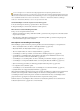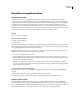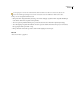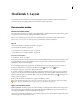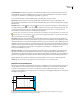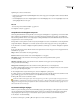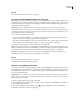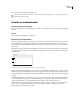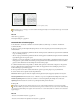Operation Manual
37
Hoofdstuk 3: Layout
De beslissingen die u neemt wanneer u een document gaat maken, bepalen hoe efficiënt u pagina's kunt ontwerpen en
produceren. Met een goede planning kunnen u en uw leveranciers tijd en geld besparen.
Documenten maken
Nieuwe documenten maken
Het begin van het ontwerpen van een pagina is vrijwel altijd hetzelfde: u maakt eerst een nieuw document, stelt de pagina's
in en geeft marges en kolommen op of wijzigt de instellingen van het raster.
U kunt ook een inhoudsopgave en index maken door met InDesign het document in een boekbestand te plaatsen.
Op www.adobe.com/go/vid0068_nl vindt u een video over het instellen van nieuwe documenten.
Zie ook
“Aanbevolen werkwijze voor InDesign-documenten” op pagina 86
“Documentsjablonen gebruiken” op pagina 90
“Documenten aan een boekbestand toevoegen” op pagina 257
“Voorinstellingen voor documenten definiëren” op pagina 41
Een nieuw document maken
1 Kies Bestand > Nieuw > Document.
In het dialoogvenster Nieuw document zijn de vensters Documentinstelling en Marges en kolommen geïntegreerd, zodat
u het paginaformaat, de marges en het aantal kolommen op een pagina in één venster kunt instellen. U kunt al deze
instellingen op elk gewenst moment wijzigen.
2 Kies in het menu het gewenste paginaformaat of geef bij Breedte en Hoogte de afmetingen voor uw document op.
3 Klik op de afdrukstand voor de pagina. U kunt kiezen uit Staand (lang) of Liggend (breed).
4 Geef indien nodig opties op in de secties Marges en Kolommen.
5 Via Meer opties kunt u de afmetingen van het afloopgebied en de witruimte rond de pagina opgeven. Deze gebieden
lopen door tot voorbij de randen van het gedefinieerde paginaformaat. Als u het afloopgebied en de witruimte rond de
pagina aan alle kanten even groot wilt maken, klikt u op het pictogram Maak alle instellingen gelijk . (Zie “Opties voor
nieuw document” op pagina 37.)
6 Klik op OK om een nieuw document met de opgegeven instellingen te openen.
Als u standaard layoutinstellingen voor alle nieuwe documenten wilt opgeven, kiest u Bestand > Documentinstelling of
Layout > Marges en kolommen en geeft u de opties op als er geen documenten zijn geopend.
Opties voor nieuw document
Pagina's naast elkaar Schakel deze optie in als u wilt dat de linker- en rechterpagina naast elkaar worden weergegeven in
een spread met twee pagina's. Schakel deze optie uit als u elke pagina afzonderlijk wilt weergeven, zoals wanneer u aan
weerszijden wilt afdrukken of objecten in de binding wilt laten aflopen.
Nadat u een document hebt gemaakt, kunt u via het deelvenster Pagina's spreads met meer dan twee pagina's maken of de
eerste twee pagina's als een spread laten openen.